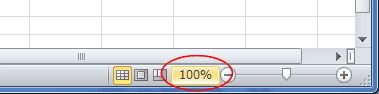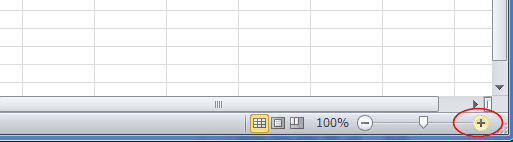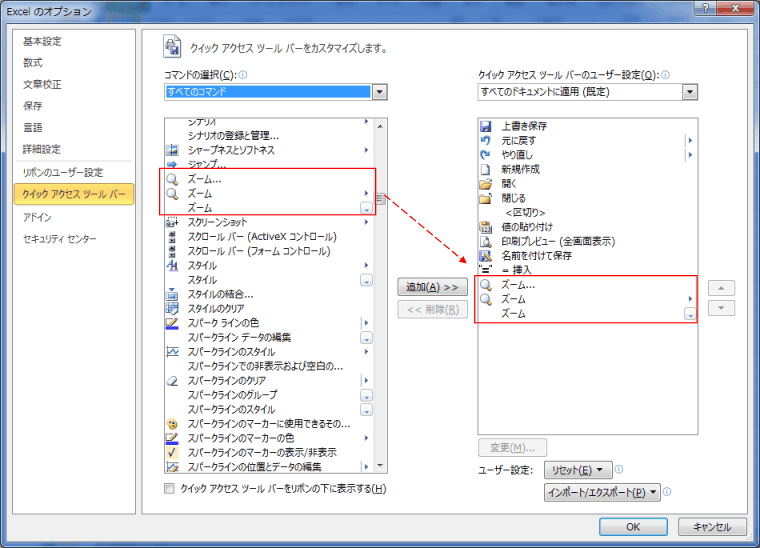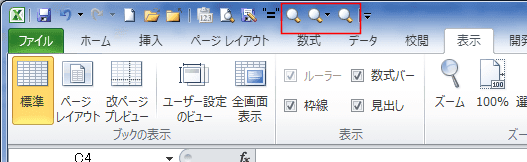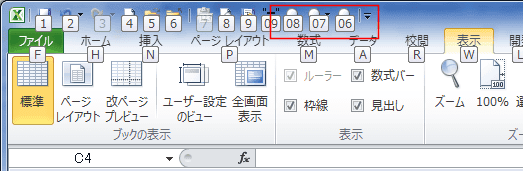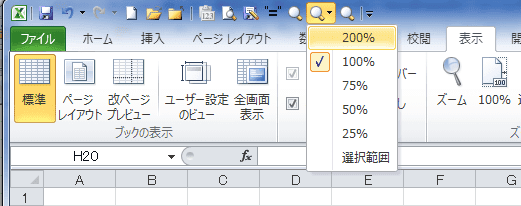- Home »
- エクセル Q&A(Tips):目次 »
- ズーム(拡大/縮小)をキーボードから操作したい
[F6]キーを利用する topへ
- ズームのショートカットキーが無いので、[F6]キーを使った操作を利用したいと思います。
[F6]キーで選択しているウィンドウを切り替えることができます。
ウィンドウが一つの場合はシート、リボン、タスクバーの切り替えができます。
- [F6]キーを押すと、タスクバー(コマンドライン)のコマンドボタンがアクティブになりました。

- この状態で、[→]カーソルキーを押すと、順次右に配置されているコマンドがアクティブになります。(選択されます)
何回か[→]キーを押して、[100%]ボタンが選択された状態です。
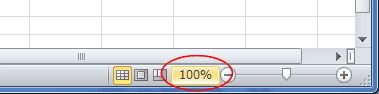
- [Enter]キーを押すと、[ズーム]が表示されますので、倍率を[↓]や[↑]キーで選択して、[Enter]キーで実行します。
指定を選択した時はキーボードから倍率を入力します。

- [+]ボタンはいちばん右にあるので、[F6]、[←]キーで選択できます。
[+]ボタンを選択したら、[Enter]キーを押すごとに10%ずつ拡大されます。
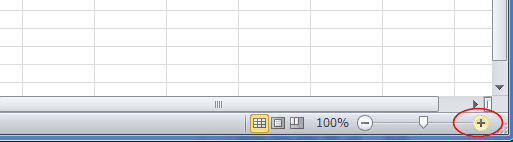
クイックアクセスツールバーを利用する topへ
- クイックアクセスバーに「ズーム」コマンドを登録しておく方法もあります。
クイックアクセスバーにコマンドを登録する手順は クイックアクセスツールバーの設定 をご覧ください。
- コマンドが3つ見つかります。
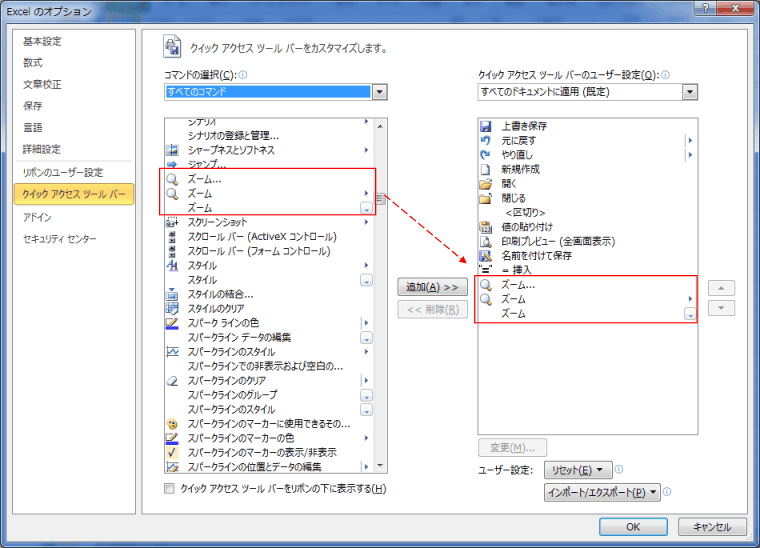
- ここでは3つをクイックアクセスツールバーに登録しました。
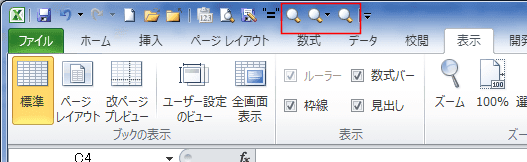
- [Alt]キーを押すと、リボンにアクセスキーが表示されます。
ここの例では、それぞれのコマンドボタンに08、07、06が割り当てられたのが分かります。
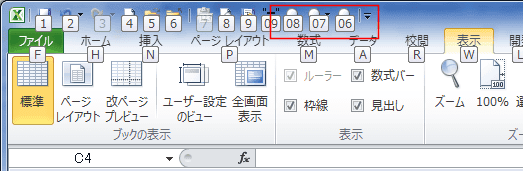
- [Alt]、[0]、[8]と順番にキーを押すと、[ズーム]が表示されましたので、倍率を[↓]や[↑]キーで選択して、[Enter]キーで実行します。
指定を選択した時はキーボードから倍率を入力します。

- [Alt]、[0]、[7]と順番にキーを押すと、下図のようにドロップダウンリストが表示されました。
[↓]キーを押して選択し、[Enter]キーで実行します。
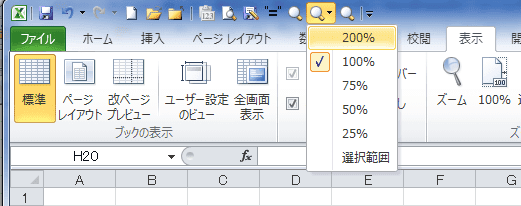
- [Alt]、[0]、[6]と順番にキーを押すと、下図のようにドロップダウンリストが表示されました。
[Q]を押すと、ズーム ダイアログボックスが表示されます。
[J]をおすと、100% で表示されます。
[G]を押すと、選択しているセル範囲に応じで拡大/縮小されます。

よねさんのExcelとWordの使い方|エクセル2010 基本講座:目次|画面表示|ズーム(拡大/縮小)をキーボードから操作したい